Tempo fa avevo già scritto il post Pubblicare un libro in proprio e gratuitamente dove, in generale, ho affrontato il tema di come poter pubblicare un libro senza affidarsi a editor o case editrici che troppo spesso ne approfittano, promettendo a neo-scrittori pubblicità e operazioni di marketing … poi spesso disattesi pur chiedendo cifre non indifferenti per il loro supporto! Penso che molte siano le persone che potrebbero e vorrebbero pubblicare libri non certo per guadagnarci e non solo per un proprio piacere: i loro scritti, infatti, potrebbero essere d’interesse anche per altre persone… ma vengono bloccate sul nascere nel pubblicare dalle difficoltà burocratiche ed economiche!
In questo post approfondirò quindi come pubblicare, senza spendere un soldo, un proprio libro su Amazon che sicuramente costituisce una delle piattaforme più autorevoli in questo campo, consentendo di renderlo disponibile in tutto il mercato mondiale in pochi giorni, in versione sia ebook sia cartacea! Certo non c’è nessuna casa editrice alle spalle che potrebbe provvedere a promuovere il libro e quindi spetta allo scrittore stesso cercare di promuoverlo in modo autonomo, sfruttando magari anche le modalità pubblicitarie proposte gratuitamente o meno da Amazon medesima.
Da tempo aspettavo l’occasione di pubblicare un libro soprattutto per poter scrivere un post basato su quella mia esperienza diretta. Volendo ora aiutare un’amica a pubblicare un suo scritto (dopo che mi aveva raccontato la sua triste esperienza con una casa editrice!), desideravo infatti prima “farmi le ossa” con un qualcosa di mio, per non farle magari ripetere un’ulteriore delusione!
Avendo mesi fa scritto un testo teatrale (vedi “Corona… il virus! Un’occasione per ripensare e meditare sulla pandemia” – Reading teatrale di Enzo Contini | Enzo Contini Blog) di cui ho pubblicato un reading su YouTube, ho quindi pensato che sarebbe stato abbastanza agevole effettuare quelle modifiche necessarie per far diventare un libro quel testo già scritto in Word… e così è stato!

Come sempre, se uno non prova a fare in prima persona un qualcosa, ben difficilmente riuscirà poi a spiegare bene come farlo, evidenziando le possibili problematiche riscontrabili. Anche in questo caso, quindi, essersi un po’ “sporcati le mani” è sicuramente servito e mi ha fatto tra l’altro capire che anche autori di blog prestigiosi probabilmente non facciano sempre lo stesso! È questo il caso del post Come pubblicare un libro su Amazon Italia del seppur prestigioso blogger Salvatore Aranzulla in cui ho trovato alcune indicazioni che non corrispondono al vero e che anzi mi hanno sviato assai… come penso sia successo a molti altri navigatori che si siano imbattuti in quell’articolo del suo blog! Infatti in quel post si trova scritto, relativamente alla registrazione delle proprie informazioni fiscali per la pubblicazione di libri su Amazon: “se sei in possesso della firma elettronica, inserisci il tuo nome e cognome nel campo Firma (digitare nome e cognome) e pigia sul pulsante Salva e visualizza anteprima, altrimenti togli il segno di spunta dall’opzione Acconsento a utilizzare la firma elettronica per le informazioni fornite come da modulo IRS W-8BEN e fai clic sul pulsante Salva e visualizza anteprima. Pigia, quindi, sul pulsante Invia modulo e, se hai firmato digitalmente il modulo in questione, quest’ultimo sarà inviato automaticamente ad Amazon. In caso contrario, fai clic sulla voce Stampa visibile a destra per stampare il modulo in formato cartaceo, apponi la tua firma nei campi appositi e spediscilo all’indirizzo Amazon, Attn: Tax Operations – P.O. Box 80683 – Seattle, WA, 98108-0683, U.S.A.”.
Premesso che è assai probabile che uno non abbia la firma digitale (a meno di essere un professionista che debba possederla, visto anche il costo per doverne mantenere una), dalle informazioni fornite su quel blog chiunque deduce che, se uno non possiede una firma elettronica, il modulo relativo ai dati fiscali deve essere stampato, firmato con penna e spedito per posta … e così infatti ho fatto anch’io, fidandomi di quelle indicazioni “autorevoli” 😞, prima di scoprire successivamente, che la firma elettronica, intesa come firma digitale nella interpretazione di quell’articolo, non serve per completare quel processo di registrazione dei propri dati fiscali e perciò non è necessario spedire nulla di cartaceo e conseguentemente aspettare lunghi (oltre che incerti) tempi di attesa per una verifica di tale modulo! 🙄
Quindi, come meglio dettaglierò nel seguito, ho poi personalmente verificato che anche la pubblicazione di un primo libro può perciò avvenire in pochi giorni completando online anche l’inserimento di quei dati fiscali, indispensabili per terminare il processo!!
… ma andiamo con ordine: nel seguito esaminerò passo-passo la procedura necessaria, in modo tale che chiunque possa poi riuscire a effettuarla in modo autonomo senza intoppi, seguendo questa mia guida. 😉
Come potrai constatare, la procedura è davvero guidata e alla portata di chiunque, seppure si richiedano certe accortezze che evidenzierò: queste ultime, sebbene esista una guida online dettagliata ma decisamente lunga da leggere tutta, probabilmente possono essere conosciute solo sperimentando personalmente tutte le fasi necessarie per terminare la prima pubblicazione non solo con successo, ma anche con le opzioni che si preferiscono. Nel giro di pochissimi giorni, necessari per una loro revisione manuale (viene indicato un massimo di 72 ore ma, almeno nel mio caso, tutto si è concluso in circa un giorno), si può quindi vedere inserito, nel catalogo Amazon online, un proprio scritto e questo non solo nel formato ebook per la piattaforma Kindle, ma anche in quello cartaceo, come penso qualsiasi autore desideri.
_________________________
NOTA IMPORTANTE
Desidero evidenziare che, sebbene non esistano vincoli da parte di Amazon (se non si accetta l’opzione KDP Select che comunque vincola l’univocità solo per 90 giorni – vedi dettagli più avanti), alcune case editrici si rifiutano di pubblicare scritti che non risultino inediti. È anche vero che se uno ritira dallo store Amazon la vendibilità del libro ed eventualmente alla casa editrice si passa uno scritto con il titolo modificato… il problema è risolto comunque!!! Per cui, se per caso si decide a posteriori di affidarsi a una casa editrice che non accetta che lo scritto sia già stato autonomamente pubblicato su Amazon, se il libro è nel solo formato elettronico Kindle (o non è stato ancora acquistato da nessuno) non dovrebbero esserci problemi e basta indicare nel KDP che non sia più in vendita. Diversamente, se si è pubblicata una versione anche cartacea che ha abbinato un ISBN gratuito generato automaticamente da Amazon, tale libro soprattutto se venduto, essendo già stampato, rimane nello store Amazon anche se uno poi indica nel KDP di annullarne la pubblicazione (quindi l’articolo rimane presente nello store Amazon seppur non più vendibile essendo indicato “Non disponibile. Non sappiamo se o quando l’articolo sarà di nuovo disponibile.“): in questo caso, per non renderlo identificabile alla casa editrice, suggerisco di ripubblicare su Amazon il libro dopo avergli cambiato copertina e descrizione (il titolo e l’autore, una volta assegnato l’ISBN, non risultano più modificabili), quindi annullarne la pubblicazione e, a questo punto, consegnare all’editore il libro dopo avergli cambiato il titolo.
Comunque, per evitare tutti questi potenziali raggiri, sarebbe conveniente decidere fin da subito se si intente seguire la strada di pubblicazione su Amazon o l’altra… 😏
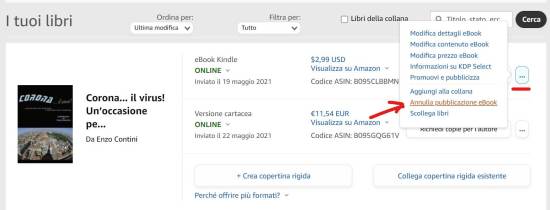
_______________________
Anche il processo di pubblicazione con copertina flessibile viene gestito molto bene … e il costo di stampa risulta decisamente economico. Amazon adotta il principio di modello di stampa su richiesta per cui, per impostare una vendita anche della versione cartacea del libro, non c’è necessità di stampare un minimo di copie e dover anticipare tali costi, magari preoccupandosi poi di recuperare tale spesa auto promuovendo il libro (come talvolta viene richiesto all’autore da alcune case editrici!). Ciascuna copia cartacea viene infatti prodotta solo nel momento in cui qualcuno effettua il suo acquisto e, inoltre, decisamente basso è il costo che si deve sostenere (e di cui tener conto nello stabilire il prezzo per quella edizione): vedi Costi di stampa dei libri cartacei.

Questa tipologia di processo di stampa evita inutili sprechi (quanti sono i remainders anche di best sellers!) e limita perciò i costi globali anche in termini ambientali oltre che economici: d’altra parte, oggettivamente una stampa in digitale da file non dovrebbe risentire di possibili sconti per quantità, unicamente dettati semmai solo da motivi commerciali. Infine, la stampa on-demand ha pure il vantaggio che ogni nuova stampa riporta già le eventuali modifiche nel testo che l’autore ha eventualmente inserito nel frattempo, correggendo magari errori o modificando/ampliando alcune parti dello scritto. D’altra parte, questo vantaggio di ottenere sempre l’ultima release di un testo uno è abituato a ottenerlo già per la versione ebook: in quest’ultimo caso, però, si ha anche successivamente all’acquisto, semplicemente aggiornando gratuitamente il file scaricandolo nuovamante sul Kindle!
Sebbene questi costi di stampa vadano ovviamente a incidere sul prezzo finale del libro, dare la possibilità di acquistare non solo la versione ebook ha indubbi vantaggi: oltre a poterlo mettere nella propria libreria 🙂 e raggiungere un pubblico più esteso, viene anche data la possibilità all’autore di effettuare degli ordini di copie al solo prezzo di stampa (a cui si aggiunge solo quello di spedizione che ovviamente inciderà in proporzione al numero di copie acquistate): per maggiori dettagli vedi copie per l’autore. Questa possibilità direi che è assai conveniente anche per pubblicizzare il proprio libro tra amici e potenziali clienti o anche semplicemente per fare un regalo di Natale… sempre sperando che giunga gradito! 😊🙄

Si noti che, se si è per caso aggiornato di recente il libro e si desidera ordinare la sua versione cartacea più recente, uno deve non solo assicurarsi di avere effettivamente pubblicato nel KDP quella nuova ultima versione nella sezione versione cartacea, ma anche aspettare che venga revisionata (lo stato del libro non deve essere più “Live – con revisione non pubblicate“): diversamente si riceverà ancora la versione precedente del libro presente al momento dell’ordine (vedi tempistiche di aggiornamento dei libri pubblicati). Si noti che esiste comunque la possibilità di ricevere una copia d’inventario stampata prima di quelle modifiche, seppure si tratti di un’eventualità assai remota: infatti, sebbene il KDP utilizzi il modello di stampa su richiesta, qualora una copia acquistata da qualcuno fosse successivamente annullata seppure già mandata in stampa, questa copia rimane in inventario fino alla sua vendita successiva: viene perciò suggerito nella pagina di help che conviene controllare la data di stampa presente sulla copia, per assicurarsi che quella arrivata sia stata stampata effettivamente tenga conto delle ultime modifiche… peccato che, almeno nelle mie copie stampate in Polonia non venga indicata da nessuna parte la data della stampa e neppure alcuna indicazione sulla versione!
Esiste poi un limite quantitativo di 999 copie per ordine che un autore può richiedere per se stesso … ma penso che anche per te questo non costituisca un grosso problema!! 😏 Se comunque desideri davvero più copie, basta effettuare altri ordini separati: per ciascuno di essi sono previste le spese di spedizione, inversamente proporzionali al numero di copie acquistate. Vedere anche Aggiornamento dei dettagli del libro (amazon.com).
Insomma, sembra che Amazon abbia pensato proprio a tutto per rendere agevole e piacevole la pubblicazione di un libro: d’altra parte il suo business è iniziato proprio vendendo libri!
Il lavoro maggiore per l’autore è quindi quello di giungere a una versione ben fatta non solo da un punto di vista grammaticale, ma anche grafico: a tale riguardo, ti invito a vedere il mio precedente post La punteggiatura nelle frasi dirette: questa sconosciuta … alias i particolari grammaticali ed estetici da considerare prima di pubblicare un libro.
____________________________
Partiamo a descrivere la procedura di pubblicazione che prevede i seguenti passi:
- Registrarsi come utente Amazon se non si hanno ancora delle proprie credenziali per quel marketplace
- Accedere al portale Kindle Direct Publishing (KDP) con le proprie credenziali Amazon
- Accettare i termini e le condizioni di Kindle Direct Publishing
- Inserire le informazioni su autore, IBAN per la ricezione pagamenti e informazioni fiscali
- Creare un nuovo titolo nella propria libreria
- Versione eBook Kindle e versione cartacea
- Dettagli
- Contenuto
- Copertina
- Strumento di anteprima
- Prezzo
- Promozione
- Royalty
_________________
Registrarsi come utente Amazon se non si hanno ancora delle proprie credenziali per quel marketplace
Innanzitutto è necessario essersi registrato sul marketplace Amazon. Molto probabilmente hai già effettuato almeno un acquisto di qualsiasi tipologia di prodotto su Amazon e quindi possiedi già delle credenziali per accedervi, per cui puoi saltare questo primo passo! Comunque, se non ce l’hai ancora, puoi andare su Amazon.it e creare un tuo account agevolmente usando il link Nuovo cliente? Inizia qui, presente subito sotto il tasto Accedi:
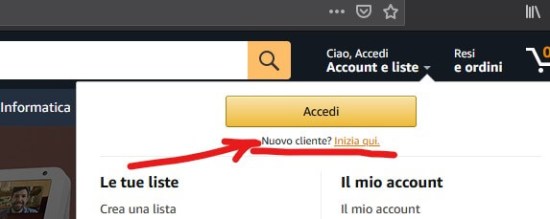
Se poi, per caso, non ti ricordi solo le credenziali, non c’è problema: dal momento che lo username è la tua email o il tuo numero di cellulare, basta accedere ad Amazon.it, selezionare Accedi e poi, nel sotto menù Password dimenticata relativo alla sezione Hai bisogno di aiuto?, è possibile iniziare la procedura, che consente d’impostare una nuova password, semplicemente indicando appunto la propria username:
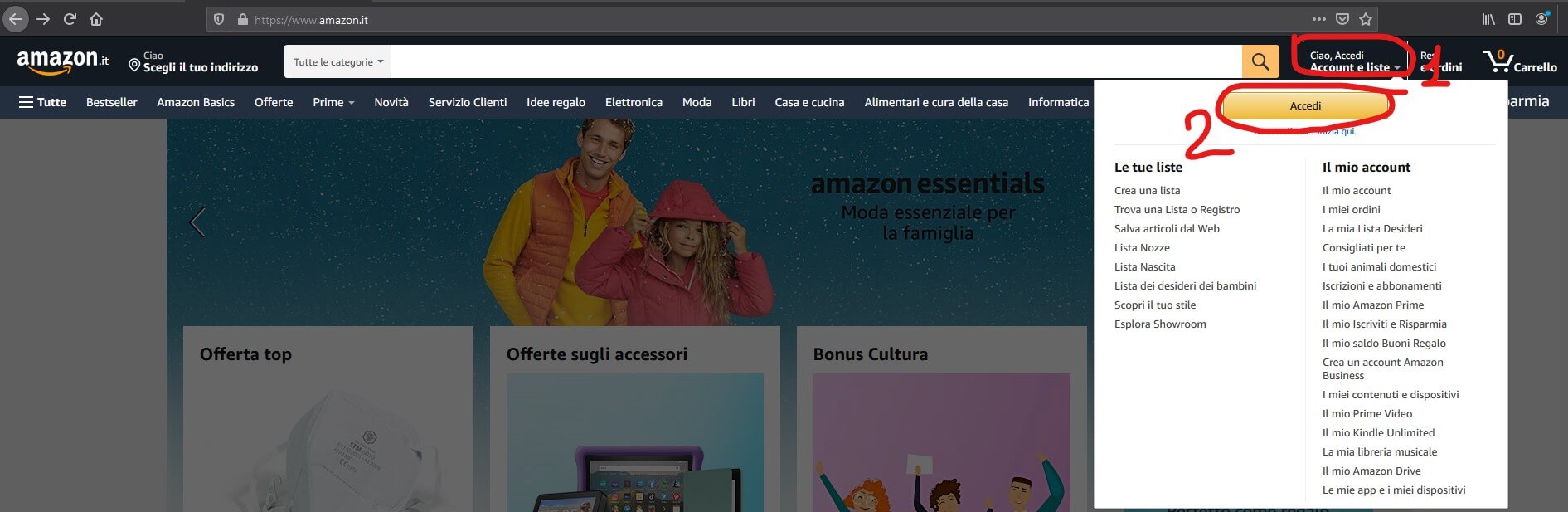


_____________________
Accedere al portale Kindle Direct Publishing (KDP) con le proprie credenziali Amazon
Una volta che uno ha acquisito delle credenziali Amazon, si deve andare nel seguente portale, appositamente creato da Amazon per la pubblicazione di nuovi ebook: Kindle Direct Publishing (KDP):
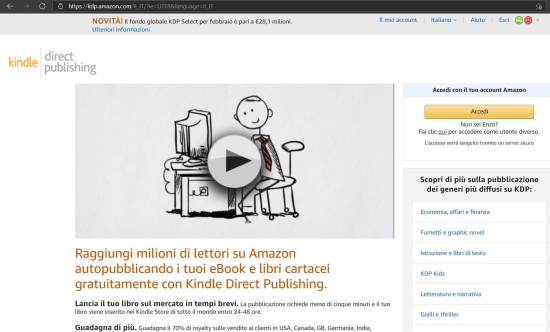
Si noti, tra l’altro, che il vecchio portale CreateSpace è stato migrato in questo nuovo per cui, se uno aveva libri registrati sul precedente, può continuare ad accedervi su KDP in tre semplici passaggi.
_______________________
Accettare i termini e le condizioni di Kindle Direct Publishing
Subito dopo essersi autenticati viene chiesto di accettare i termini e le condizioni di Kindle Direct Publishing.
Sinceramente non sono andato a leggere nel dettaglio tutto ma, scorrendo le diverse voci, mi sembra che siano condizioni accettabili e chiare. Nel seguito riporto quelle che ho reputato di maggior interesse, lasciando comunque al lettore il compito di approfondire ulteriormente, se crede opportuno:
– L’intestatario del contratto deve avere la maggiore età (diversamente deve aprire l’account un genitore/tutore).
– È vietato utilizzare false identità.
– Sia Amazon sia l’autore ha il diritto di sciogliere l’Accordo in qualsiasi momento tramite semplice comunicazione.
– Le parti Amazon (o le loro affiliate) sono responsabili della riscossione e del versamento di tutte le tasse applicabili alle vendite dei Libri ai clienti: l’autore è responsabile di qualsiasi imposta sul reddito o di qualsiasi altra imposta da pagare derivante dai pagamenti liquidati da una parte Amazon.
– Per la durata del presente Accordo l’autore concede a ciascuna parte Amazon una licenza e un diritto irrevocabile e non esclusivo per la stampa (on-demand e in previsione delle richieste da parte dei clienti) e la distribuzione dei Libri, direttamente e tramite distributori terzi, in tutti i formati che scegliete di rendere disponibili attraverso KDP e mediante tutti gli strumenti di distribuzione disponibili.
– Se si desidera consentire la esclusività per un certo periodo (90 giorni) rinnovabile automaticamente per periodi successivi ciascuno della medesima durata se non si disdice esplicitamente, si ottengono diversi vantaggi direi sopratutto a livello di marketing e promozione. Si legge: “Quando inserite un Libro Digitale in KDP Select, ci concedete il diritto esclusivo di venderlo e distribuirlo in formato digitale per tutto il tempo in cui il vostro Libro Digitale rimarrà incluso in KDP Select. Durante tutto questo periodo di esclusiva, non potrete vendere, distribuire o concedere a terzi il diritto di vendere o distribuire il vostro Libro Digitale (o un libro sostanzialmente simile), in formato digitale in qualsiasi territorio in cui disponete dei diritti.
I vantaggi KDP Select sono diversi:
1) Programmi Prezzi Promozionali che consentono all’autore d’inserire il Libro Digitale in Kindle Countdown Deals o in una promozione gratuita.
2) Kindle Countdown Deals che consente di promuovere il proprio Libro Digitale per un periodo di tempo limitato a Prezzi di Listino Promozionali crescenti.
3) Promozioni Gratuite per un totale massimo di 5 giorni per ogni periodo di 90 giorni in cui il Libro Digitale è incluso in KDP Select (e.g. offerta del Libro Digitale ai clienti a costo zero). Durante la promozione gratuita, non riceverete alcuna Royalty sul Libro Digitale.
4) Inclusione nei Programmi Kindle in abbonamento (vedi Kindle Unlimited). Con il Fondo KDP Select uno ha così la possibilità di ricevere una quota di questo fondo per i clienti che leggono i vostri Libri Digitali inclusi nei Programmi Kindle in abbonamento e Kindle Owners’ Lending Library.
____________________________
Inserire le informazioni su autore, IBAN per la ricezione pagamenti e informazioni fiscali
Conviene innanzitutto andare nella sezione relativa ai dati del proprio account (link Il mio account in alto a destra), si devono inserire le informazioni sull’autore, indicare l’IBAN su cui si desidera vengano accreditati i pagamenti e, infine fornire le informazioni fiscali.

Fin quando non sono compilate tutte queste informazioni, non risulta possibile completare la pubblicazione di un libro in quanto al termine della procedura verrebbe mostrato: “Le informazioni relative all’account non sono complete. Aggiorna“. Tanto vale quindi fornirle fin da subito, completando l’inserimento di tutte le informazioni richieste, soprattutto quelle fiscali tramite un apposito questionario!

Tutte le informazioni richieste sono assai semplici tranne, apparentemente, quelle fiscali:

Relativamente alle informazioni fiscali, un primo problema può nascere dal diverso acronimo utilizzato nel sito per indicare il codice univoco per identificare una persona fiscalmente: in U.S.A. viene chiamato TIN (Taxpayer Identification Number) e questo può creare confusione dal momento che in Italia è indicato con CF (Codice Fiscale): nel modulo è quindi necessario selezionare l’opzione “Ho un TIN non statunitense” (indicando poi successivamente il proprio codice fiscale) e non una delle opzioni che compaiono qualora si indichi di non essere in grado di fornire un TIN!!
Inserendo quindi il proprio codice fiscale e indicando di avere la residenza in Italia, viene subito segnalato che questo Paese è idoneo all’applicazione del trattato fiscale.
Ho già avuto modo di evidenziare nella prefazione, come anche in blog prestigiosi vengano fornite informazioni fuorvianti che derivano da un’errata comprensione della richiesta d’informazioni da inserire e delle modalità d’inoltro: infatti, quando in quel modulo Amazon si parla di firma elettronica, non si intende firma digitale. Quest’ultimo è uno strumento grazie al quale cittadini/professionisti/imprese possono firmare dei documenti elettronici con un valore legale, garantendone autenticità (assicura l’identità della persona/impresa che firma un documento), integrità (assicura che i documenti firmati non siano stati modificati dopo la firma) e non ripudio (un documento firmato tramite firma elettronica non può essere “disconosciuto” da chi l’ha firmato). Il costo per possedere e mantenere una firma digitale non tuttavia irrisorio (e.g. 50€/anno) ed è di gran lunga superiore a quello richiesto per una PEC (e.g. 10€/anno) generalmente più utile e quindi diffusa: per questo motivo, se uno non è un professionista che svolge attività che la richiedano, molto probabilmente uno non possiede un propria firma digitale!
Quindi, nella compilazione di quel questionario sulle informazioni fiscali è sufficiente innanzitutto acconsentire all’utilizzo della firma elettronica per le informazioni fornite da modulo IRS W-8BEN e poi semplicemente inserire, mediante semplice input da tastiera, il proprio nome e cognome nell’apposita casella relativa alla firma. La data viene inserita già in automatico. Infine, per vedere completato con successo anche questo questionario relativo ai dati fiscali, basta confermare quei dati inseriti con un apposito pulsante! 🙂
Nel seguito mostro degli screenshot esplicativi su tutte le fasi di questo questionario:


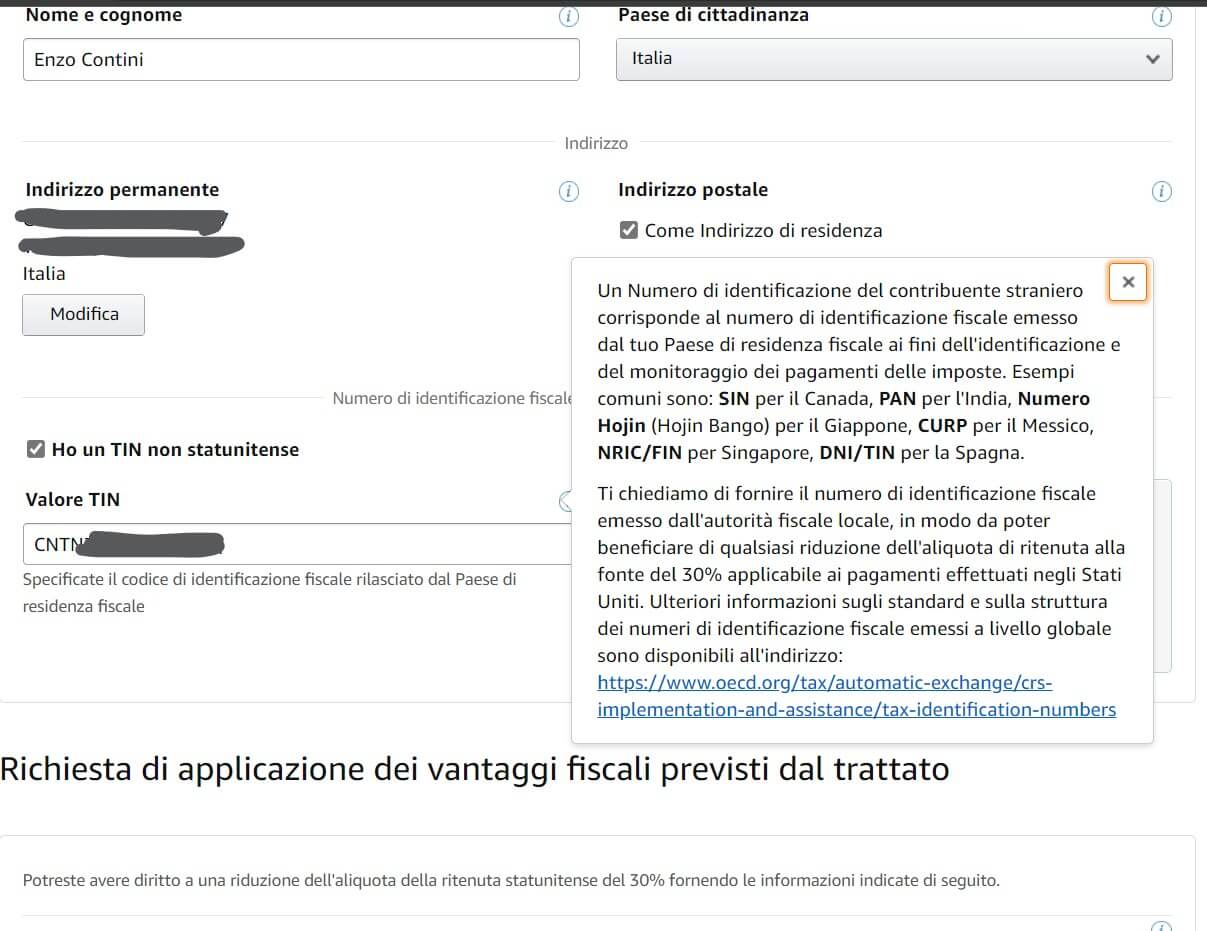
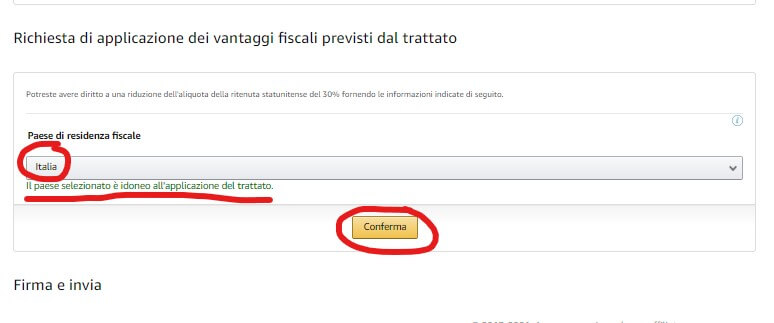
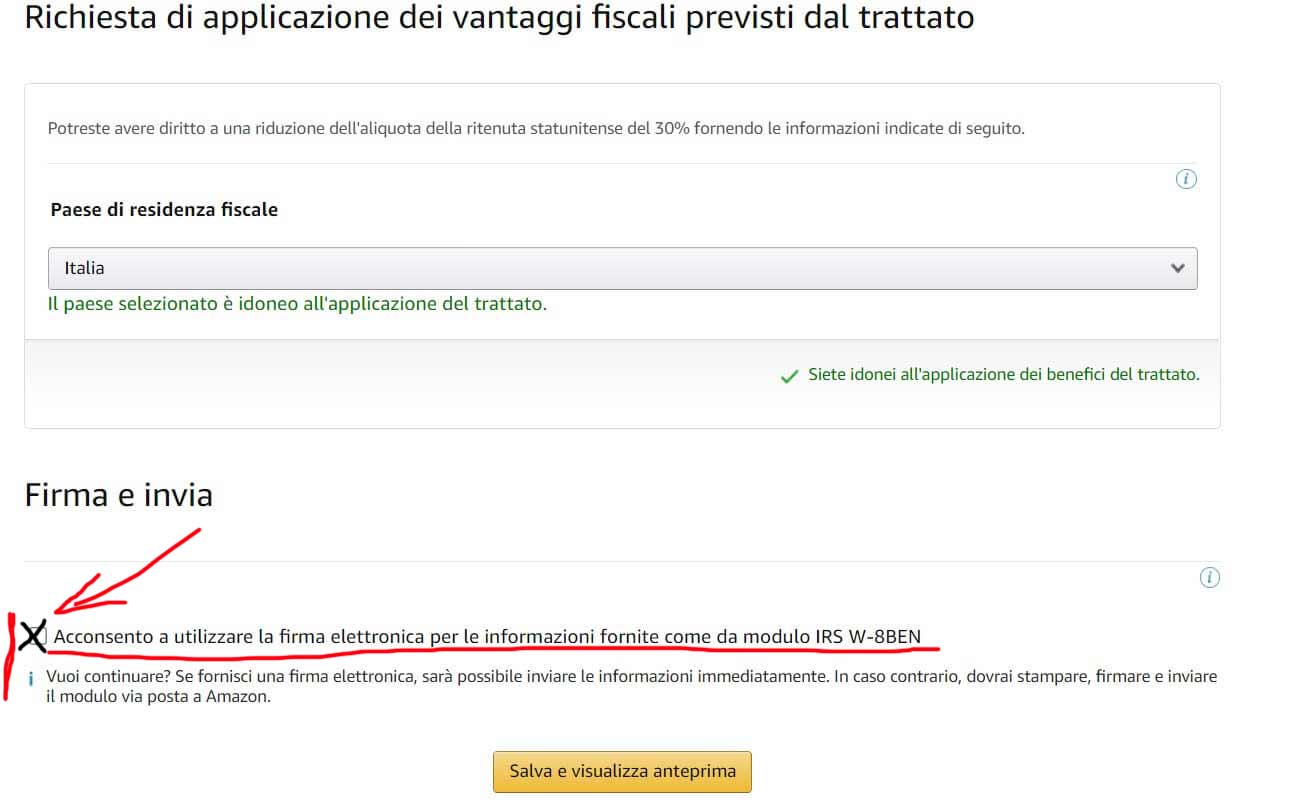
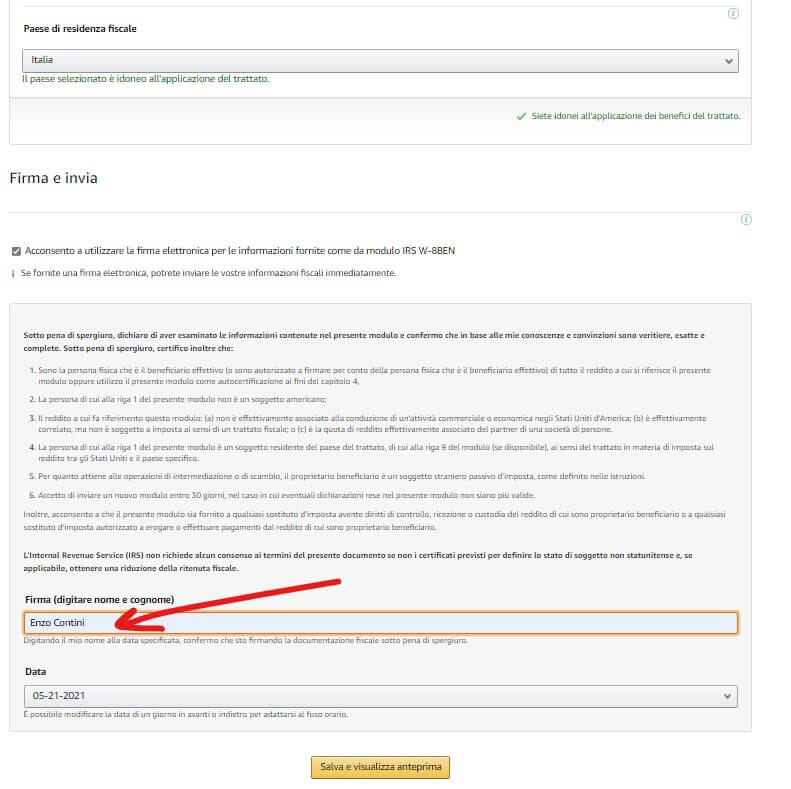

Relativamente al campo del modulo W8-ben, si può lasciare il campo bianco oppure aggiungere “Individual” (o “Self“), secondo quanto suggerito in diversi posti (e.g. “Capacity in which acting” on the W-8BEN … – Apple Community; http://www.intrinsicinvestment.com/docs/W-8ben_instruction.pdf).
Attenzione che ovunque ci siano da inserire date, queste devono essere nel formato utilizzato dai Paesi anglosassoni, per cui è da indicare prima il giorno e poi il mese (MM–DD-YYYY): comunque spesso vengono inserite in automatico indicando la data di compilazione.
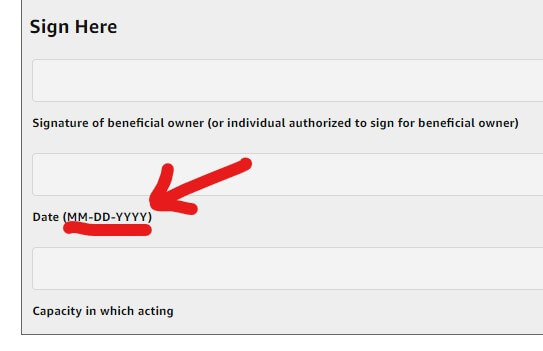

Se non si procede nel questionario come indicato (e perciò non si seleziona l’opzione di avere un TIN non statunitense), si può incorrere poi facilmente in errore rispondendo a successive sezioni di dubbia comprensione:
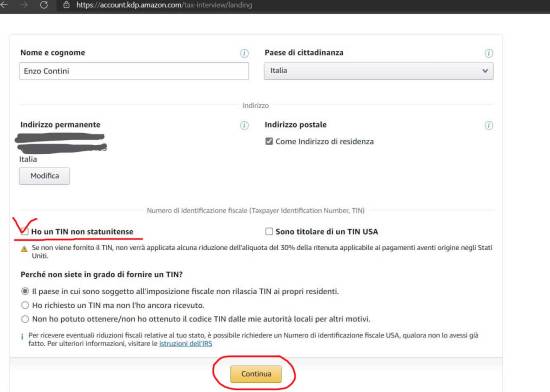
Se non si specifica di avere un TIN, il modulo IRS W-8BE – che compare precompilato coi dati anagrafici forniti precedentemente – non si potrà più inoltrare semplicemente elettronicamente anche se si completa il campo mancante relativo al proprio codice fiscale: infatti non si era acconsentito all’utilizzo della firma elettronica per le informazioni fornite da modulo IRS W-8BE). Sarebbe perciò necessario stamparlo, firmarlo con penna e spedirlo all’indirizzo U.S.A. indicato (con un costo in francobolli è circa 4€ anche solo per un invio per posta ordinaria!) … indicando a penna sul bordo superiore sia il proprio username Amazon sia il motivo di quella richiesta (e.g. for KDP payment of royalties) [Viene infatti specificato: Per aiutarci a individuare il tuo account, includi le seguenti informazioni nello spazio bianco nella parte superiore del modulo: – Attività Amazon per la quale stai fornendo informazioni fiscali; – Indirizzo e-mail utilizzato per accedere al tuo account; – Codice fornitore, codice editore o altro numero di account identificativo, se noto].
Tra l’altro, in quel caso sarebbe importante firmare con penna il modulo ottenuto premendo il tasto Stampa e non quello ottenuto stampando il file che uno può scaricare premendo l’omonima icona: infatti, in quel modulo scaricato, proprio nel campo rilevante relativo al TIN, non compare il proprio codice fiscale precedentemente digitato da tastiera nel questionario, bensì un URL di un link: 😳 Sarebbe poi necessario attendere una email di avviso che tale modulo è stato elaborato manualmente una volta giunto (si spera) a destinazione! Insomma, una procedura manuale che per fortuna non è necessaria, contrariamente a quanto indicato in altri blog…

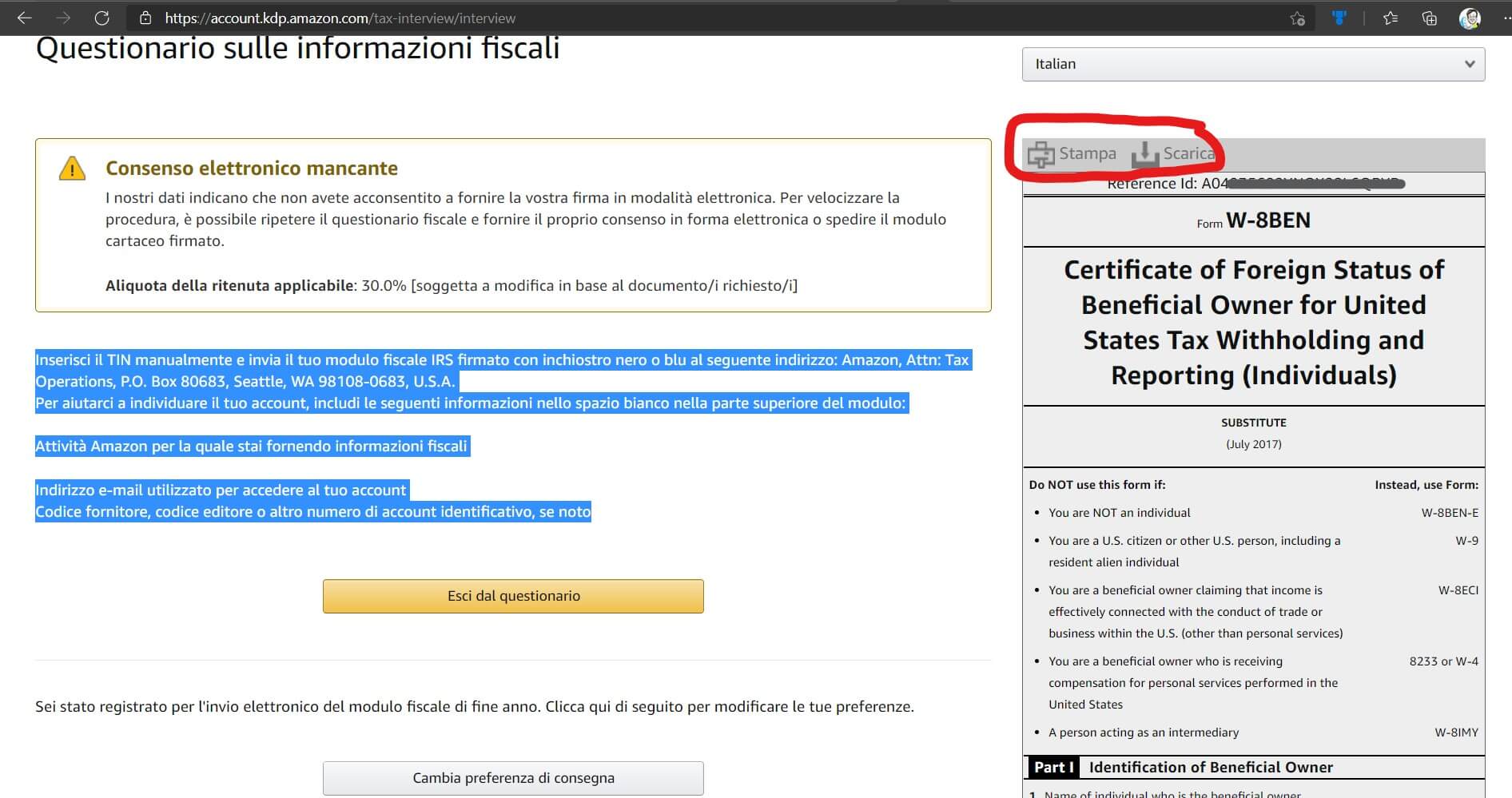


____________________
Creare un nuovo titolo nella propria libreria
Andando nella sezione Libreria del KDP, si seleziona il link + ebook Kindle. In generale, a meno che uno abbia preconcetti verso gli ebook, conviene prima pubblicare la versione in quel formato e poi, successivamente, quella cartacea, … ma ovviamente si può fare anche il contrario!

Per la pubblicazione della versione eBook Kindle, esistono le tre sezioni Dettagli eBook Kindle, Contenuto eBook Kindle e Prezzi eBook Kindle in cui si inseriscono le informazioni richieste:

Per la versione cartacea esistono altre tre analoghe sezioni: Dettagli versione cartacea, Contenuto versione cartacea e Diritti e prezzo versione cartacea.
Ecco un esempio di compilazione della prima sezione di Dettagli eBook Kindle:
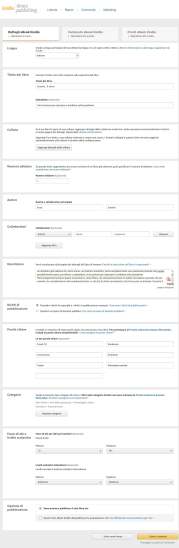
Si noti che, dal 28 giugno 2021, non verrà più supportato il caricamento di file MOBI durante la pubblicazione di nuovi eBook a impaginazione dinamica o l’aggiornamento di libri pubblicati in precedenza: rimangono invece i formati EPUB, DOCX o KPF (vedi Formati eBook supportati (amazon.com)).
In particolare, esiste una sezione relativa al Titolo del libro e una al Sottotitolo: attenzione che, nella pagina del catalogo del negozio online, il contenuto di questi due campi vengono uniti come nome del prodotto, separandoli con due punti. Questo non è ciò che uno probabilmente si aspetta, per cui il risultato può non essere il più appropriato:

Non risulta poi particolarmente agevole modificare quella impostazione spostando magari tutto il testo nel titolo e lasciando vuoto il sottotitolo, in quanto quei campi vengono salvati come non più modificabili, almeno se per la versione cartacea si è già creato – nella sezione successiva Contenuto versione cartacea – il codice univoco ISBN KDP (rilasciato gratuitamente da Amazon e alternativo all’ISBN classico richiedibile a pagamento): è quindi necessario procedere a una nuova pubblicazione della versione cartacea dall’inizio senza neppure la possibilità di cancellare quella bozza dal titolo/sottotitolo che si desidera cambiare!
Attenzione che, se il libro è stato già venduto a qualcuno, questo sembrerebbe rimanga online anvhe se uno imposta di sospenderne la pubblicazione… 🙄
Conviene quindi, in genere, lasciare vuoto il sottotitolo e inserire solo il titolo del libro:

Oltre all’autore si possono inserire i nomi di eventuali persone che hanno collaborato al libro.
La parte più importante di questa sezione è poi la Descrizione in cui uno deve inserire il testo che comparirà nella descrizione del prodotto su Amazon, in modo che i clienti possano avere maggiori informazioni sul libro, che non sia solo il titolo. Il testo sarà perciò molto simile – se non identico – a quello che si andrà a inserire nella quarta di copertina della versione cartacea.
Si possono anche inserire delle parole chiave che possono aiutare il motore di ricerca Amazon per presentare quel libro tra i risultati, qualora il cliente ricerchi dei libri inerenti a particolari ambiti.
La scelta della Categoria in cui mettere il proprio libro non è semplice come sembrerebbe: si possono inserire al massimo due categorie ed è conveniente sfruttarle entrambi in modo che quel titolo possa comparire con entrambe le eventuali ricerche effettuate con filtro sulla categoria. Tuttavia le categorie disponibili non sono, secondo me, esaustive, e può non essere agevole stabilire quali siano le più opportune da scegliere: ad esempio, nel mio caso in cui si trattava di un testo teatrale, non ho trovato di meglio che indicare 1) Narrativa -> Racconti brevi e 2) Non fiction -> Art dello spettacolo -> Teatro -> Generale.
Si noti infine che i Dettagli eBook Kindle e Dettagli versione cartacea – relativi appunto alla versione cartacea – possono differire anche completamente … anche se, a mio parere non avrebbe molto senso!
Nella seconda sezione relativa al contenuto, le informazioni da fornire in Contenuto eBook Kindle e quelle in Contenuto versione cartacea, relativo appunto alla versione cartacea, differiscono maggiormente rispetto a quelle richieste nella prima sezione vista in quanto solo per la vessione cartacea è necessario:
– Richiedere un codice ISBN KDP gratuito che identifichi il libro a livello di codice a barre o inserire un ISBN precedentemente acquistato dal sito apposito.
– Decidere le opzioni di stampa (e.g. interno in B&N o a colori, dimensioni gabbia etc…)
Si noti che alcune impostazioni non si possono più modificare dopo la pubblicazione del libro (e.g. dimensione gabbia):

Si noti che non si deve utilizzare l’ISBN di un’edizione cartacea per la sua copia digitale:

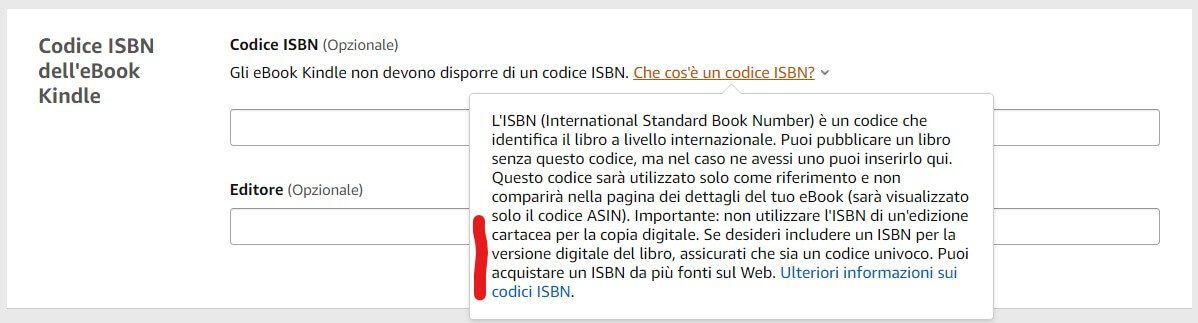

Relativamente al Digital Rights Management (DRM) del formato eBook, sebbene per default non sia impostato, conviene secondo me attivare questa metodologia che impedisce la distribuzione non autorizzata dei file Kindle del libro:

Per entrambi i formati ebook e cartaceo si deve caricare il file con il contenuto del libro: perciò, in teoria, per ciascuna versione il contenuto del testo potrebbe essere anche completamente differente dal momento che i caricamenti dei rispettivi file avvengono separatamente! Anche in questo caso non avrebbe molto senso e i due file dovrebbero differire unicamente per eventuali modifiche editoriali che consentano una migliore e più appropriata rappresentazione grafica per ciascuna le due versioni.
Per la versione cartacea per ottenere risultati ottimali, consiglia di utilizzare un file PDF formattato, sebbene si possa anche caricare file DOC (.doc), DOCX (.docx), HTML (.html) o RTF (.rtf): esiste la possibilità anche di scaricare un modello KDP per la gabbia che uno preferisce. Personalmente io ho caricato un file Word scritto nel classico formato A4 salvato con estensione .docx e non ho avuto problemi.
I formati consigliati per gli eBook Kindle sono invece docx, EPUB e KPF: anche in questo caso io ho caricato un file Word .docx e non ho avuto problemi.
La copertina poi nel formato eBook è solo costituita dalla prima pagine, mentre nel formato cartaceo è di due pagine, contemplando anche la 4a di copertina in cui si possono specificare informazioni sull’autore, una presentazione del libro e il suo codice a barre per una identificazione univoca.
Come ho già avuto modo di dire in un altro post, ho trovato che, seppur molto dipenda dalla tipologia di libro, nel caso di un romanzo una possibile struttura della quarta di copertina è la seguente:
- In alto, una breve frase, uno slogan che deve servire per stuzzicare il lettore: soprattutto per un saggio, deve far uscire il cuore dell’argomento trattato (e.g. può essere una domanda che si pone al lettore, che è poi quella che lo scrittore cerca di rispondere nel libro).
- Subito sotto, un brano di poche righe tratto dal libro
- Ancora più sotto, una brevissima descrizione del libro
- Se resta spazio, una biografia dell’autore con foto, corta e chiara, funzionale al libro. Principalmente nel caso di un saggio, se si è esperti nel settore, è opportuno elencare i propri titoli e studi
In Come scrivere la quarta di copertina | Youcanprint.it. si legge poi: “Tutti i lettori dedicano qualche secondo di tempo a leggere la quarta di copertina prima di fare il passo finale e acquistare il libro. Perciò bisogna fare in modo che effettivamente lo compiano e non si tirino indietro. Il testo deve intrigare, coinvolgere, convincere. Deve dare una piccola anteprima di quello che si troverà nella storia, fosse anche una piccola citazione di effetto. Deve anche avere un certo appeal dal punto di vista visivo. La grafica deve esaltare il testo in quarta”.
Anche se, ovviamente si può creare la copertina con uno degli innumerevoli SW di editing anche professionali, conviene comunque provare a sfruttare il tool online gratuito di Creazione – fornito dal KDP – che consente anche di caricare proprie immagini oltre che rendere disponibili già immagini della sua libreria. Infatti ho sperimentato che i risultati che si possono ottenere anche in pochi minuti sono più che soddisfacenti, posizionando già fin da subito testo, foto e immagini in posizioni convenienti, pur consentendo comunque poi una successiva eventuale personalizzazione. Le possibilità di editing non sono infinite, ma quelle essenziali penso ci siano tutte e probabilmente sono più che sufficienti per creare anche la copertina per il tuo libro!
Parte delle immagini che uno può utilizzare, possono essere eventualmente caricate dopo averle elaborate con qualche proprio SW grafico, per poi essere inserite appropriatamente in quel tool:
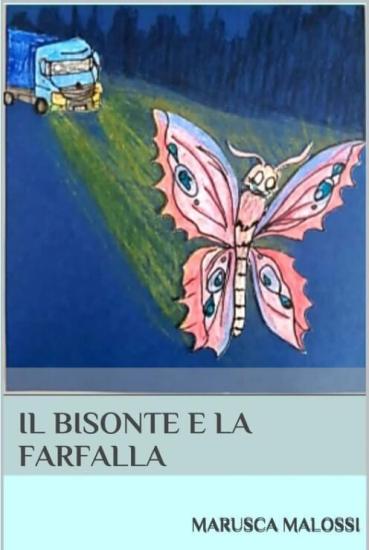
Viene consentito anche di vedere un’anteprima del risultato, e ci sono forniti pure eventuali suggerimenti di modifiche da apportare (vedere anche Creazione copertina (amazon.com)):
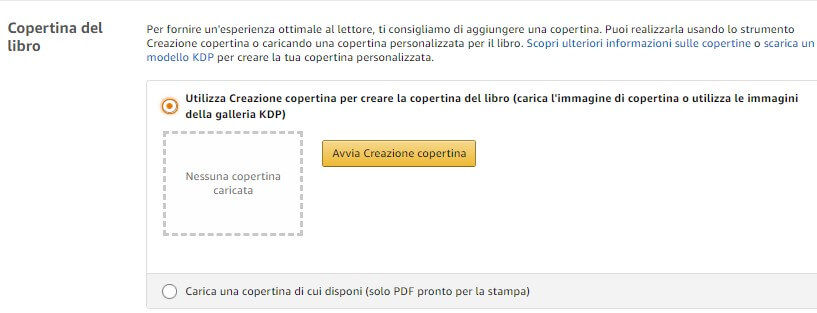

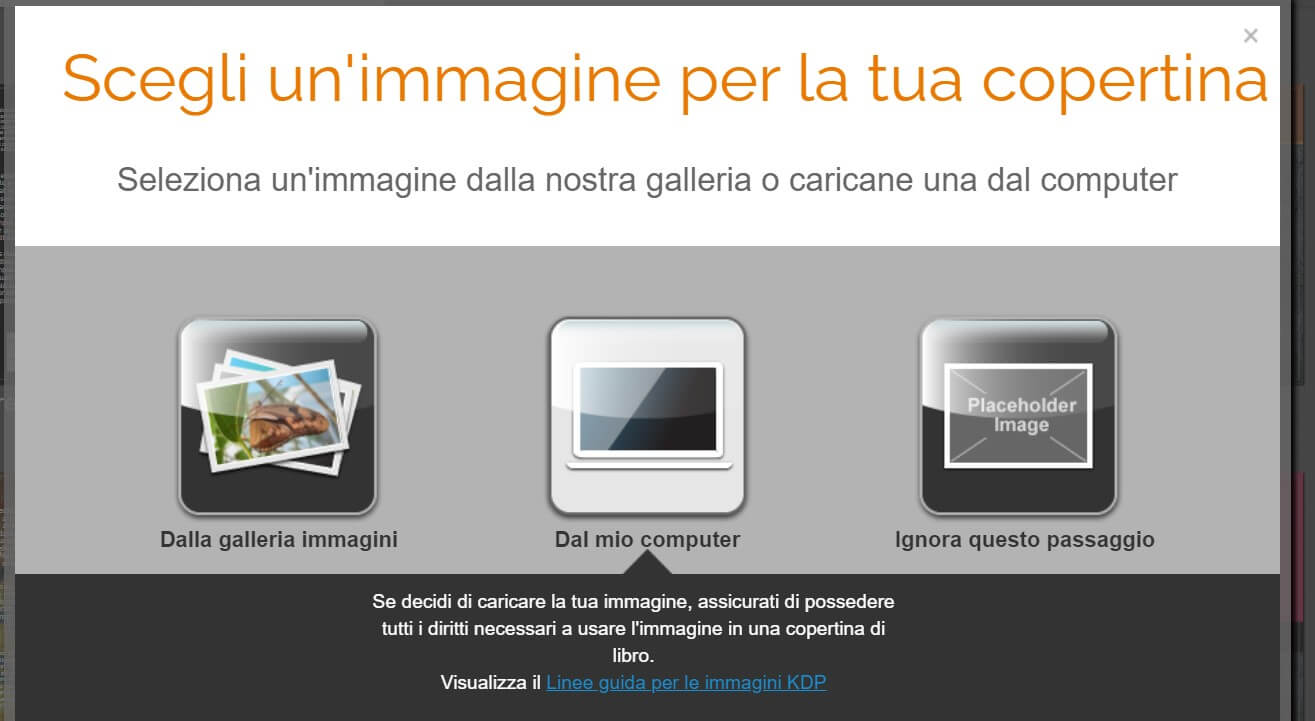
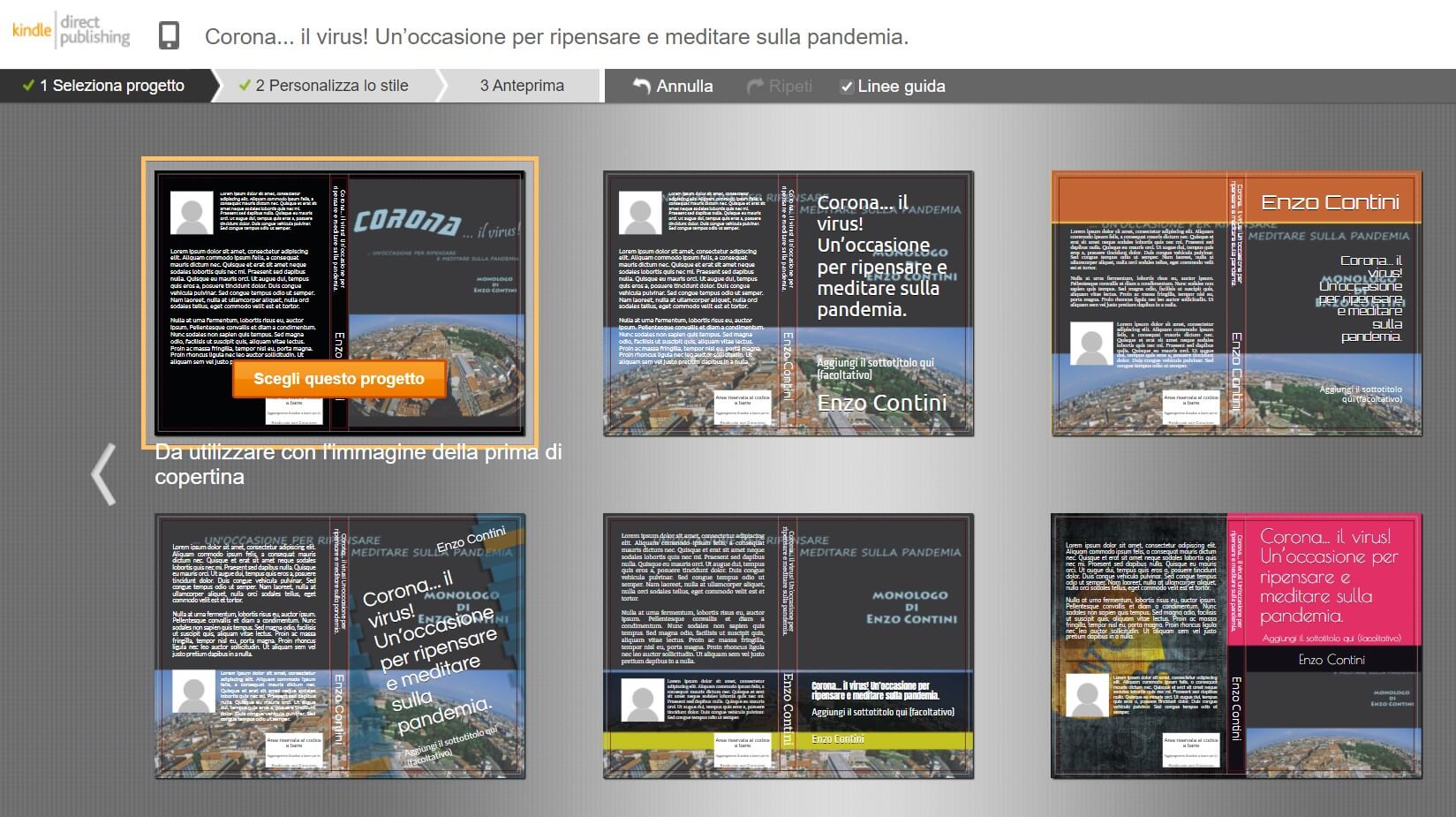

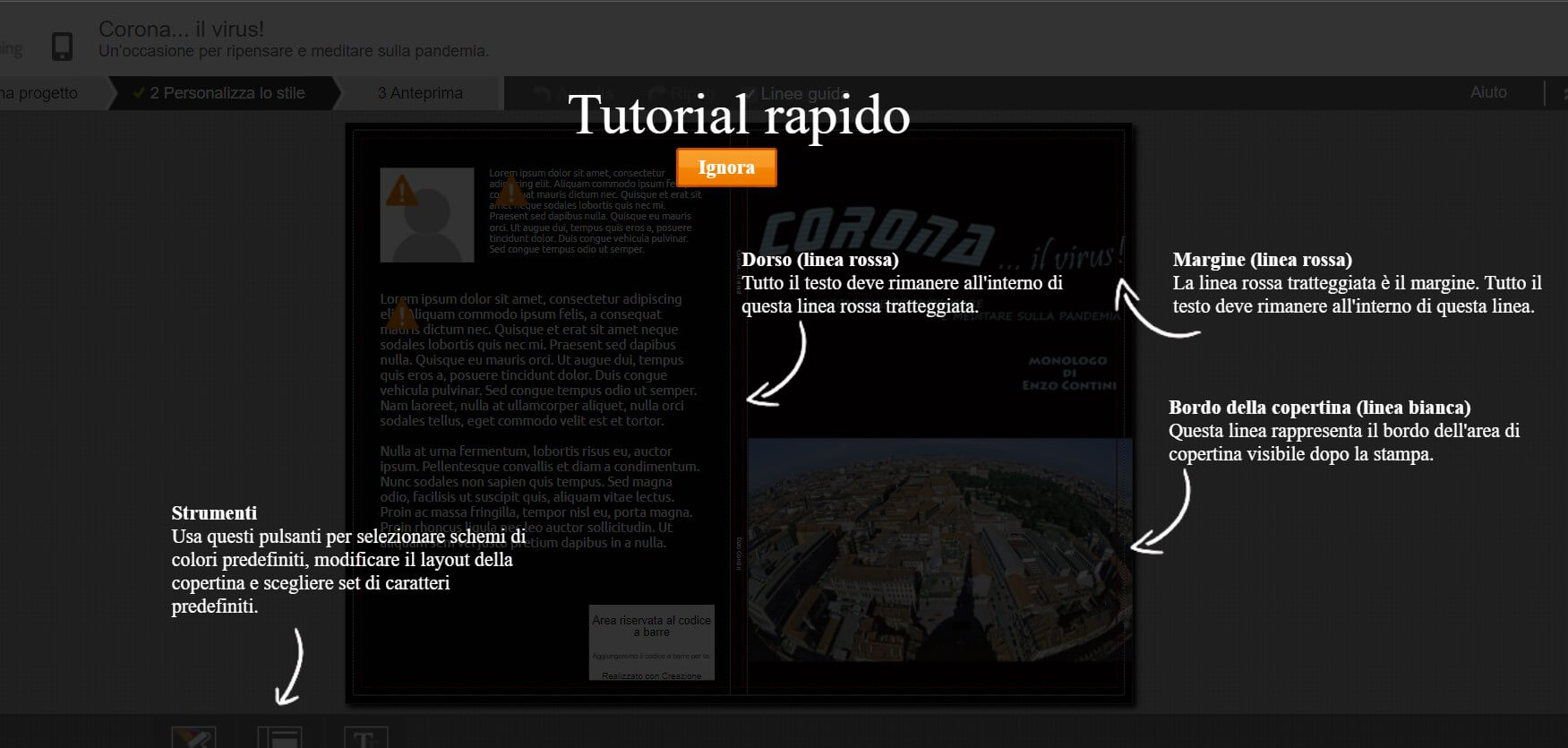


In particolare, se si caricano delle immagini, può succedere che il colorspace non sia quello consentito per cui è necessario tornare nel programma di editor con il quale si è generato e scegliere di salvare nel formato RGB:

Ovviamente è necessario, dopo avere caricato sia il testo del libro sia la copertina, avviare lo strumento di anteprima online per verificare il risultato ottenuto e apportare le dovute correzioni a uno o a entrambi i file caricati e risolvere così eventuali problematiche. È infatti molto probabile che, da questa analisi, saltino fuori possibili correzioni sebbene non sostanziali e principalmente estetiche (e.g spaziature, colore/dimensione caratteri) che comunque conviene apportare: l’anteprima può essere visualizzata solo dopo il tempo necessario per avere, lato server Amazon, l’opportuna elaborazione dei file che si sono precedentemente caricati.
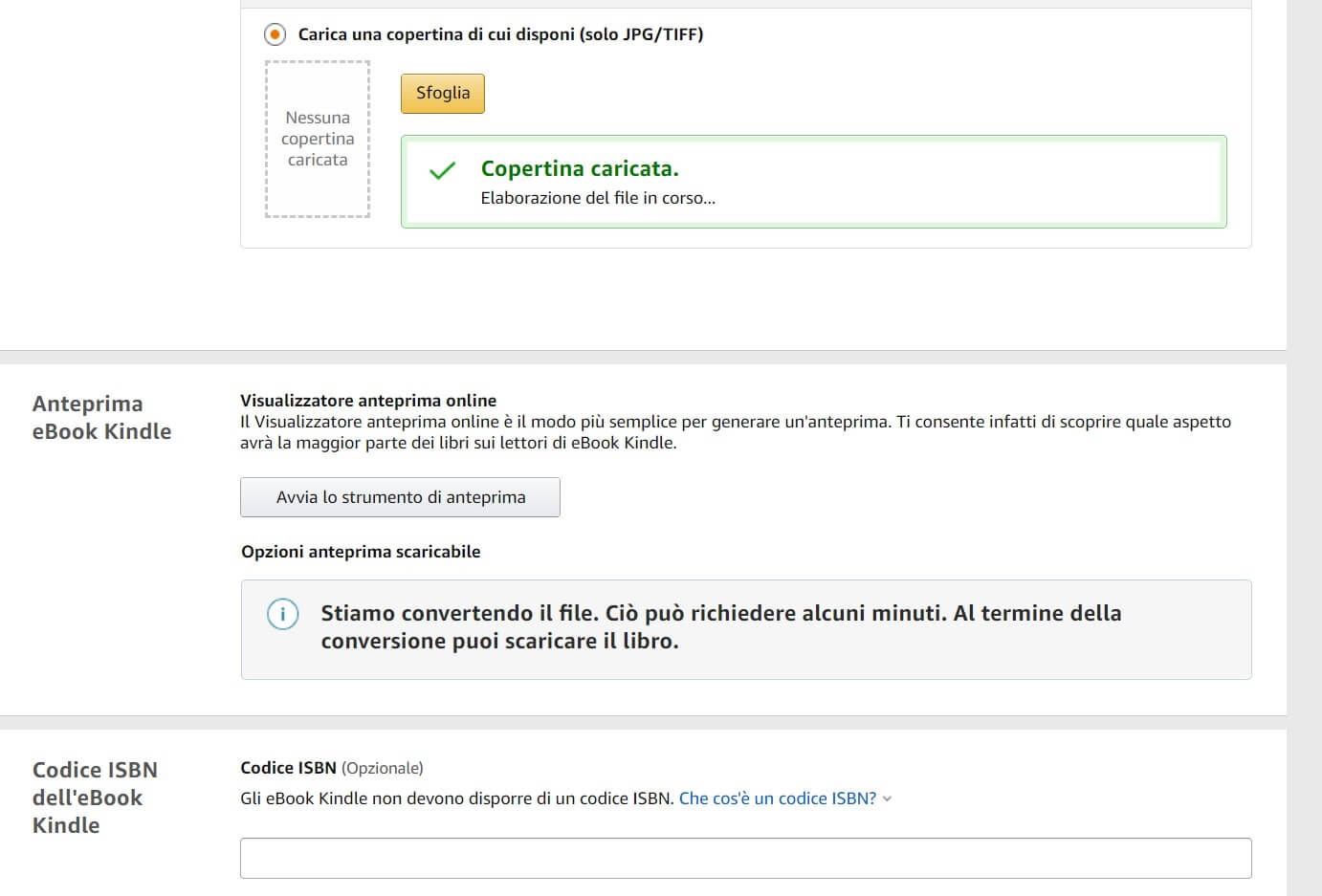

L’anteprima consente di vedere come si presenta il libro sia su un tablet sia su uno smartphone sia su un eBook Kindle: ovviamente conviene visionare tutte le pagine in tutti questi possibili formati di lettura, in quanto solo in alcuni si possono evidenziare formattazioni non appropriate, pur trattandosi del medesimo libro e la conversione appropriata sia stata generata – lato server Amazon – dal medesimo file:


L’anteprima può essere fatta sia online sia scaricando un apposito lettore (KindlePreviewer) dal link relativo al programma KindelPreviewerInstaller.exe che poi deve essere eseguito (i.e. con il doppio click) per averlo installato sul proprio PC:
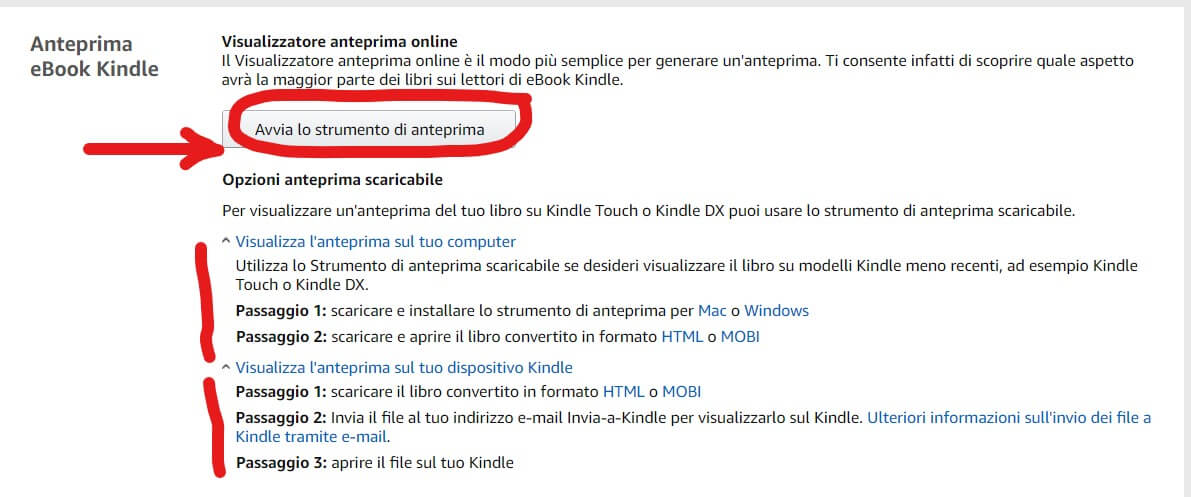

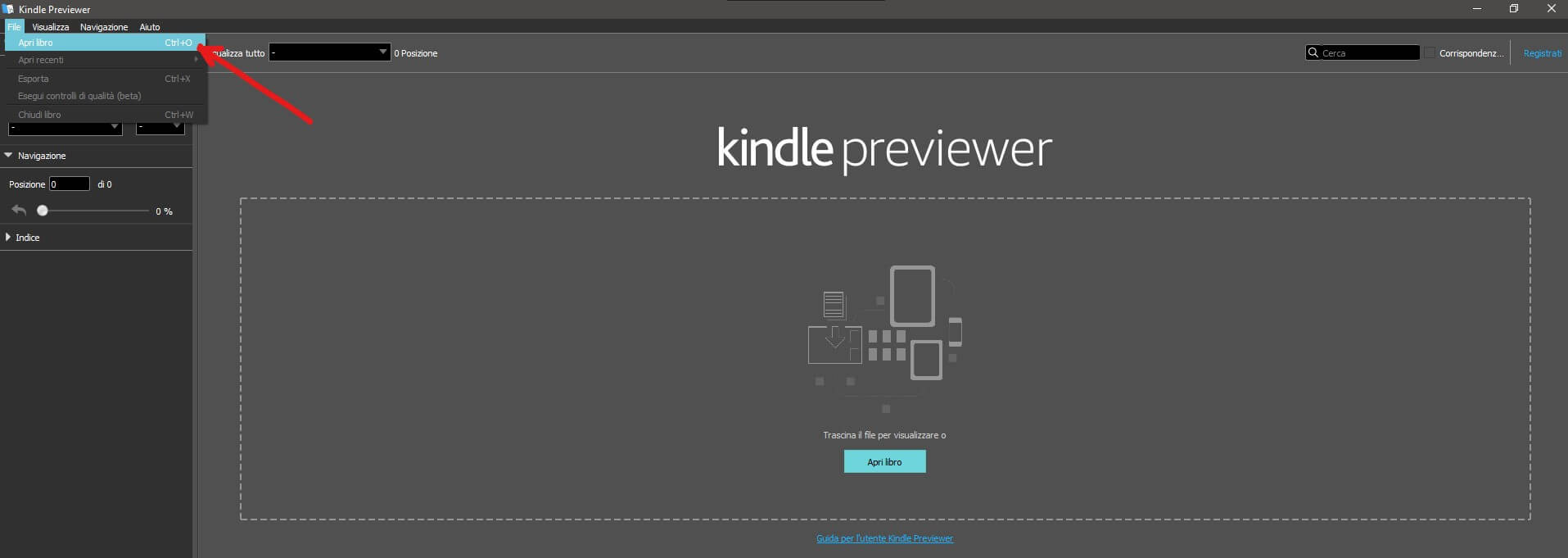

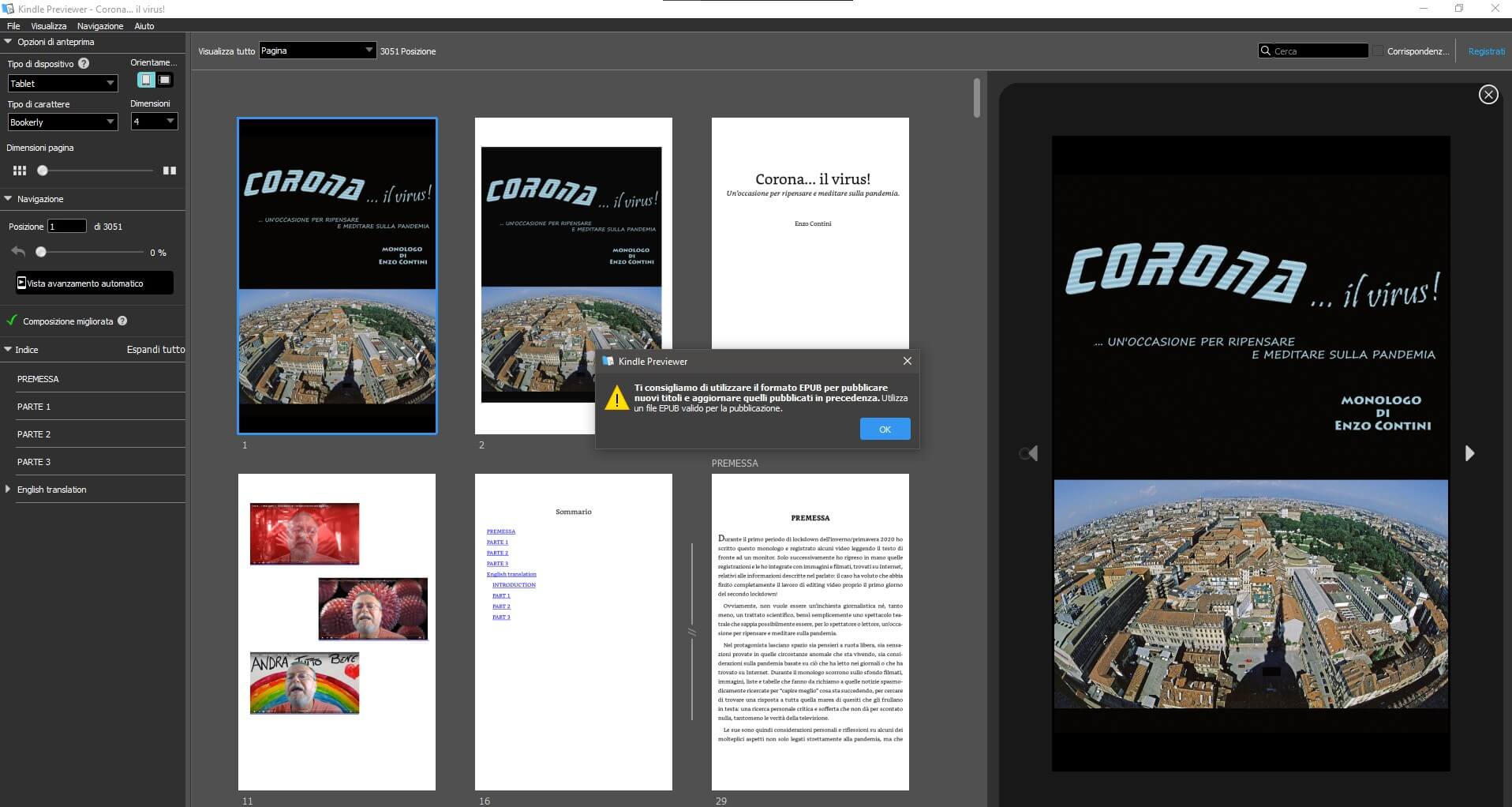

Ovviamente poi, per vedere il libro proprio su un proprio Kindle, si può sempre inviare via email il suo file in uno dei formati consentiti: infatti, a ciascun tuo Kindle è associato iun indirizzo email specifico che può essere anche rinominato a piacere per poterselo meglio ricordare. Basta andare sul sito Amazon.it nella sezione Amazon.it: I miei contenuti e dispositivi -> (vedi Amazon.com: Send to Kindle by E-mail)per conoscere l’indirizzo email @kindle.com associato a ciascun proprio Kindle:
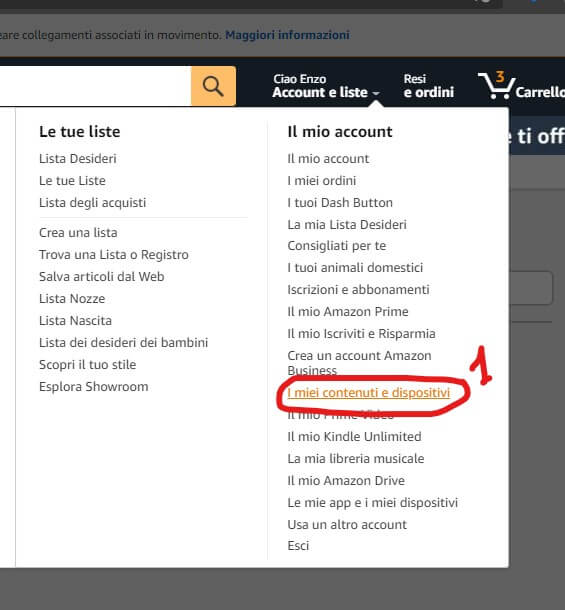


In alternativa si può ottenere il medesimo risultato caricando il file via cavo tramite Calibre possibilmente dopo averlo convertito – ad esempio con quel medesimo programma – nel formato AZW3, proprio di Amazon e quindi più idoneo a supportare tutte le funzionalità di quel dispositivo: vedi mio post Come caricare sul proprio Kindle un qualsiasi e-book o documento | Enzo Contini Blog.
All’atto della realizzazione dell’anteprima di stampa per la versione cartacea, vengono fin da subito eventualmente fornite indicazioni su opportune modifiche da effettuare perché sia il testo sia la copertina risultino i più opportuni. Una volta apportate le modifiche suggerite si giunge quindi al risultato seguente:
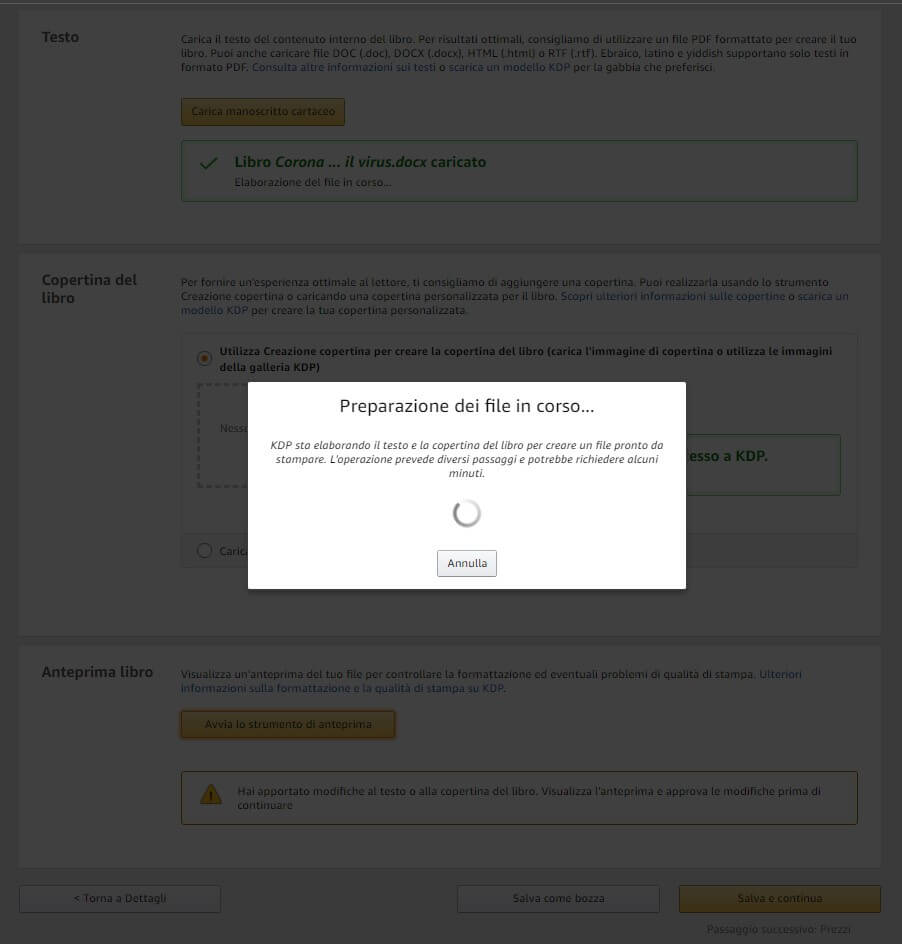
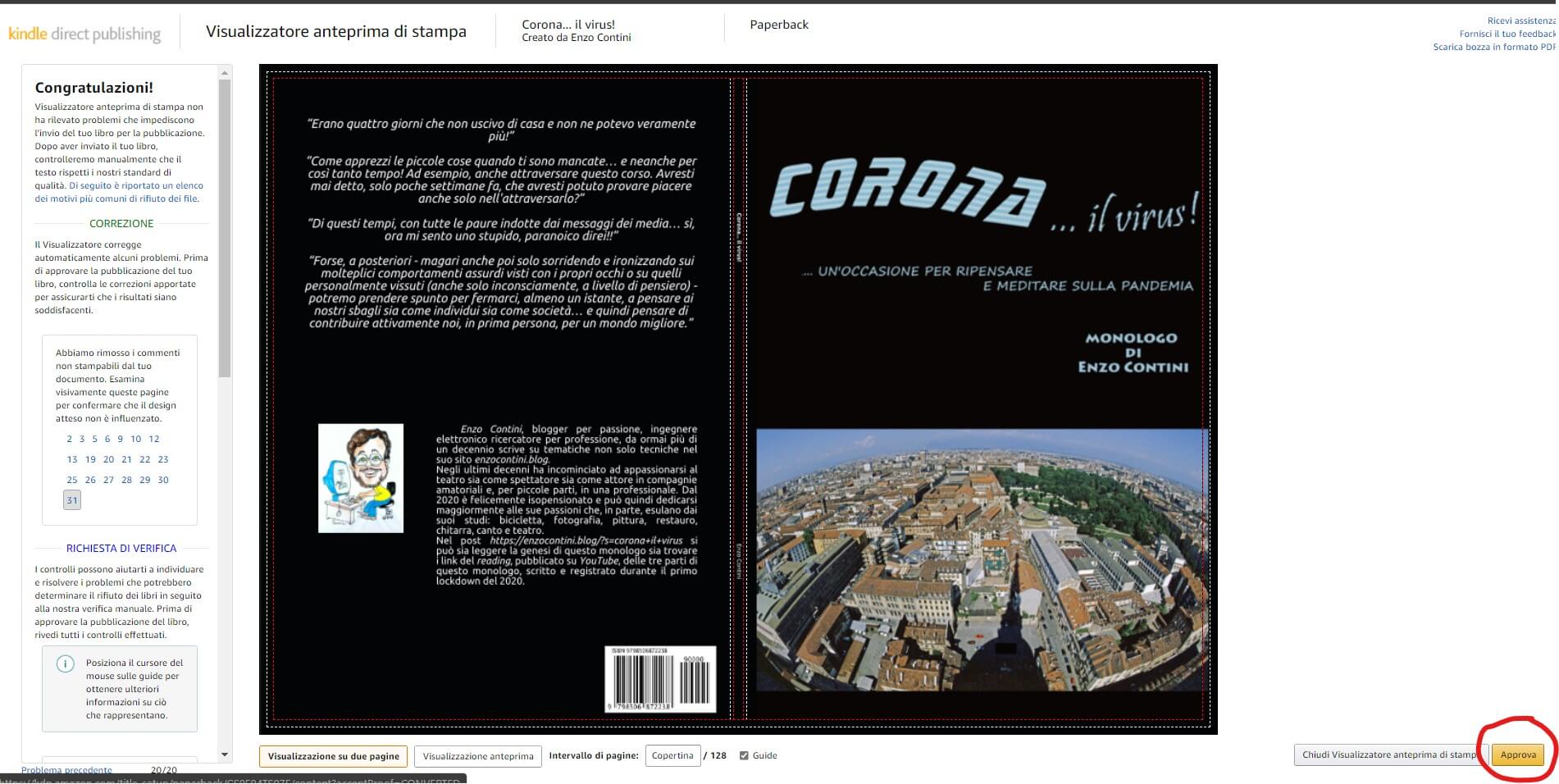

Si noti bene che, anche se il controllo fornisce esito positivo è comunque molto importante verificare a manina pagina per pagina tutto il testo sfogliando la preview in quanto possono esserci comunque ancora errori editoriali (e.g. pagine con carattere di dimensione/tipologia differente): particolare attenzione meritano anche i margini (superiore ed inferiore) in quanto potrebbero risultare troppo ridotti.
Si deve quindi attendere qualche giorno (massimo 72 ore) perché venga effettuata anche una verifica manuale che assicuri che le impostazioni grafiche effettuate rientrino nei canoni di qualità richiesti dal KDP: se ci sono delle ulteriori modifiche, si riceve una email dettagliata su come procedere per apportarle e ricaricare libro e/o copertina e richiedere nuovamente la revisione/pubblicazione.

Se anche il processo di revisione manuale va a buon fine, si riceve infine una email che notifica la presenza online del libro nello store Amazon:
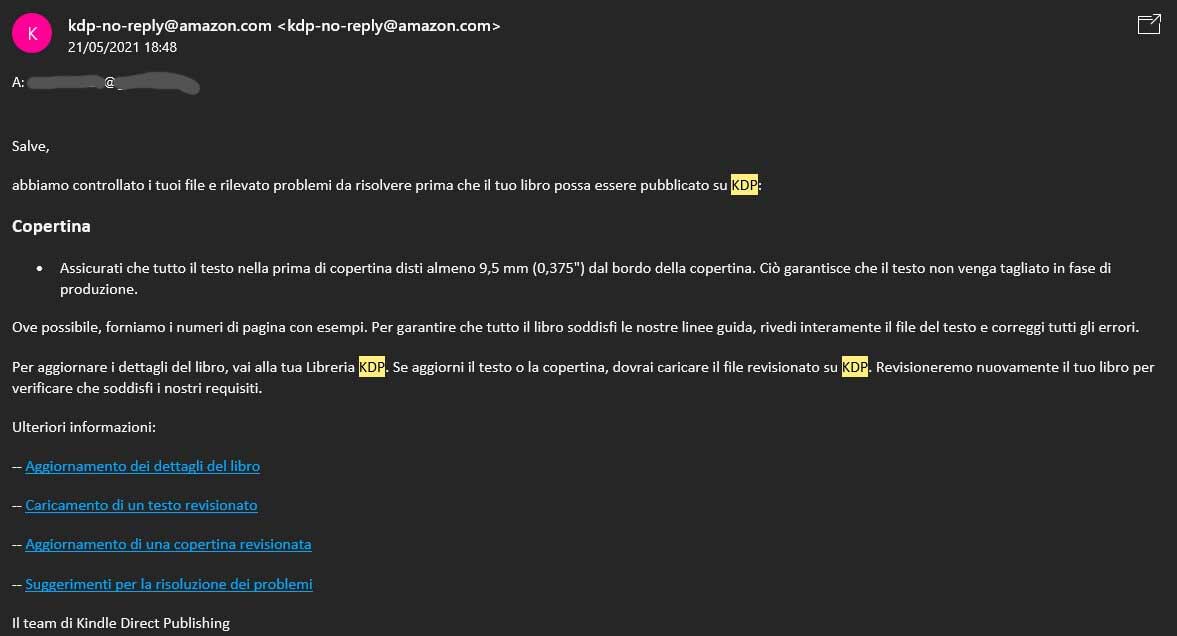
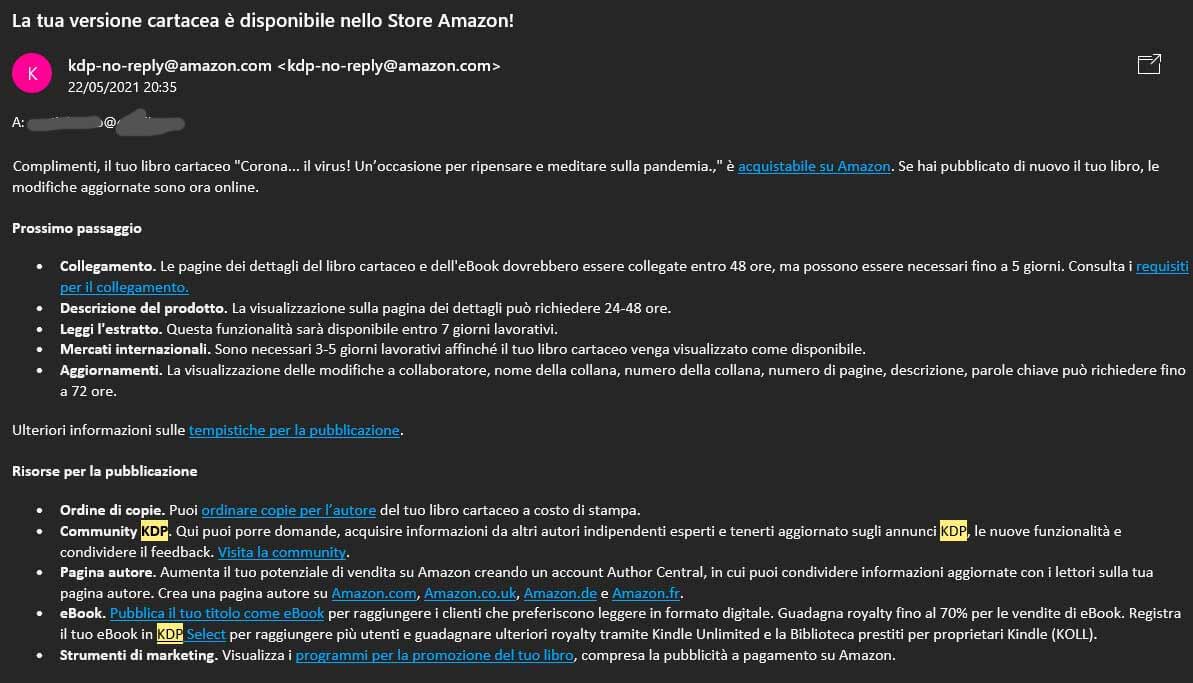
Una volta online, per la versione cartacea si possono richiedere copie per l’autore mentre per la versione Kindle si possono impostare promozioni e pubblicità:

Purtroppo sottolineo nuovamente che, per una versione cartacea in cui sia stato associato l’ISBN KDP e che si desideri anche solo cambiare il titolo/sottotitolo, si può solo annullare una pubblicazione riportando il libro in stato di bozza, ma non si può più eliminare dall’elenco de I tuoi libri:

Relativamente alle copie per l’autore, tutti i dettagli si possono trovare ricercando appunto “copie per l’autore” nella sezione Aiuto presente nel menù in alto a destra:

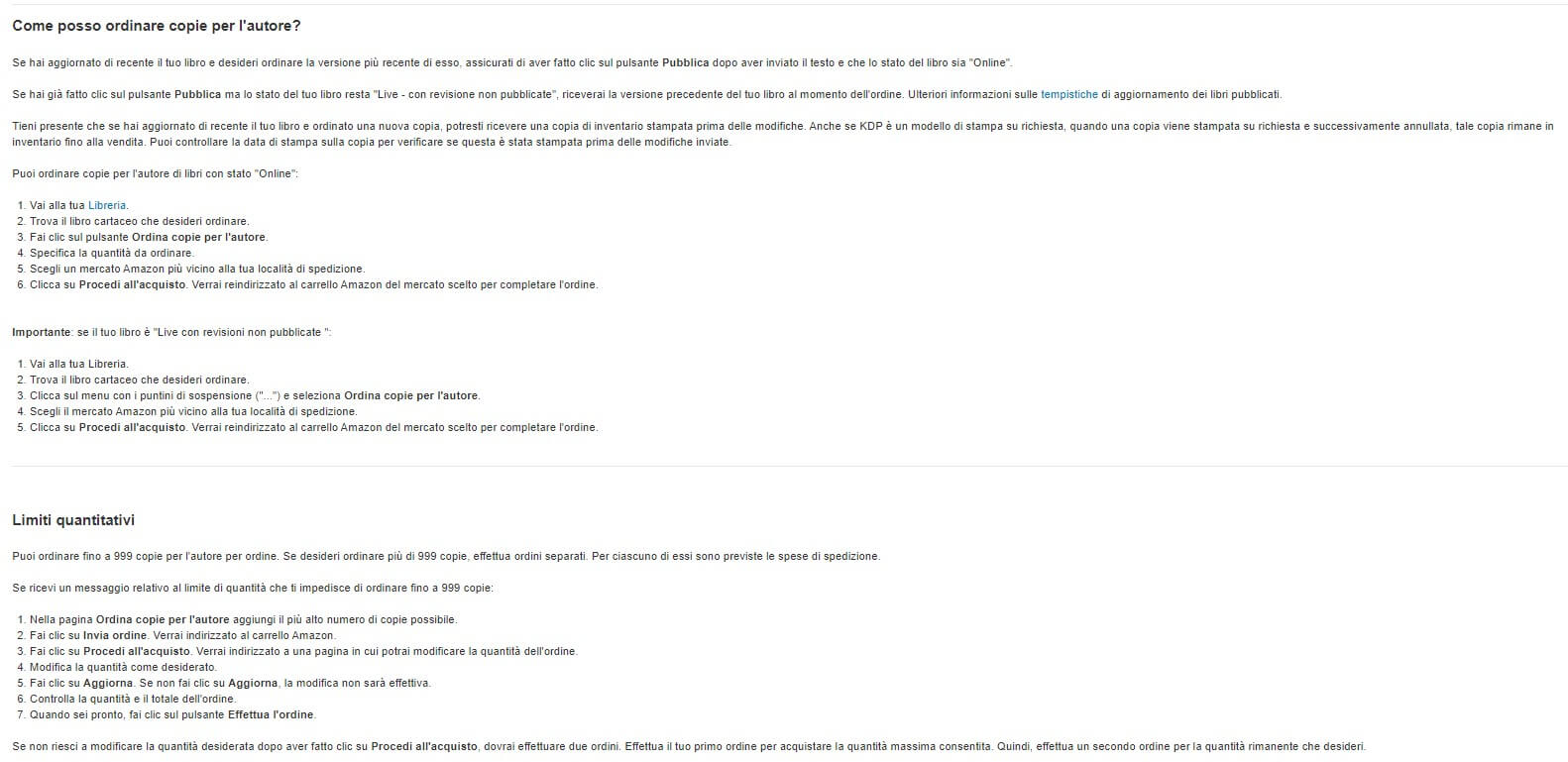

Per la versione eBook, soprattutto se uno ha accettati d’inserire il proprio libro digitale in KDP Select concedendo il diritto esclusivo di venderlo e distribuirlo in formato digitale, si hanno possibilità di promozione anche gratuite. Dal contratto si legge infatti: “Se si desidera consentire la esclusività per un certo periodo (90 giorni) rinnovabile automaticamente per periodi successivi ciascuno della medesima durata se non si disdice esplicitamente, si ottengono diversi vantaggi direi sopratutto a livello di marketing e promozione. Si legge: “Quando inserite un Libro Digitale in KDP Select, ci concedete il diritto esclusivo di venderlo e distribuirlo in formato digitale per tutto il tempo in cui il vostro Libro Digitale rimarrà incluso in KDP Select. Durante tutto questo periodo di esclusiva, non potrete vendere, distribuire o concedere a terzi il diritto di vendere o distribuire il vostro Libro Digitale (o un libro sostanzialmente simile), in formato digitale in qualsiasi territorio in cui disponete dei diritti.
I vantaggi KDP Select sono diversi:
1) Programmi Prezzi Promozionali che consentono all’autore d’inserire il Libro Digitale in Kindle Countdown Deals o in una promozione gratuita.
2) Kindle Countdown Deals che consente di promuovere il proprio Libro Digitale per un periodo di tempo limitato a Prezzi di Listino Promozionali crescenti.
3) Promozioni Gratuite per un totale massimo di 5 giorni per ogni periodo di 90 giorni in cui il Libro Digitale è incluso in KDP Select (e.g. offerta del Libro Digitale ai clienti a costo zero). Durante la promozione gratuita, non riceverete alcuna Royalty sul Libro Digitale.
4) Inclusione nei Programmi Kindle in abbonamento (vedi Kindle Unlimited). Con il Fondo KDP Select uno ha così la possibilità di ricevere una quota di questo fondo per i clienti che leggono i vostri Libri Digitali inclusi nei Programmi Kindle in abbonamento e Kindle Owners’ Lending Library.“
Ad esempio, Una volta registrato il tuo eBook in KDP Select e selezionando l’opzione Promozione Libro gratis presente in promozione sui prezzi, si può offrirlo ai lettori gratuitamente o a prezzo scontato per un massimo di 5 giorni per ogni periodo di registrazione di 90 giorni. Puoi attivare queste promozioni (e.g. Libro gratis) su tutti i mercati Kindle in cui il titolo registrato in KDP Select è disponibile per la vendita.

Ad esempio, dopo avere scelto la promozione Libro gratis per il libro, questa impostazione compare in una apposita sezione eventualmente modificabile:
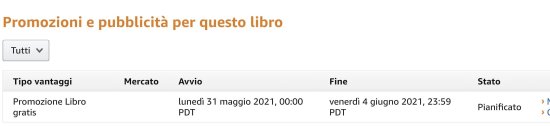
ATTENZIONE che l’inizio e la fine del periodo di promozione che uno ha selezionato fanno riferimento all’ora 00:00 per l’inizio e 23:59 per la fine relativamente all’orario del Pacifico (UTC-7): per cui inizierà in Italia alle ore 9:00 del giorno indicato come inizio e finirà alle 8:59 del giorno dopo quello indicato come fine!! Attenzione quindi a non pubblicizzare sui social la promozione del tuo libro prima che in Italia questa risulti effettivamente attiva!!

Si può poi sempre incorporare all’interno di siti Web, un collegamento mostrato nel seguito, in modo che chiunque possa leggere l’estratto del libro con un semplice click, oltre ai soliti link su social o via email: inoltre se per caso si è aderito al programma di affiliazione ad Amazon, si può anche selezionare l’opzione di aggiungere nell’URL il proprio specifico ID.

Ad esempio, incorporando in questo post quel link del mio libro ottenuto come indicato nel precedente screenshot, si ottiene quanto segue: si noti che, oltre a poterlo acquistare o condividere, si consente direttamente anche di leggere la sua anteprima gratuita:
Nello stabilire il prezzo, soprattutto per la versione cartacea, è conveniente tener in conto che poi verrà applicata l’IVA. È bene quindi indicare un importo tale che poi il costo finale risulti un multiplo intero di euro (e.g. 8€ e non 8,32€).
Può convenire poi impostare anche la possibilità di Distribuzione estesa seppure la percentuale di royalty risulti inferiore per quelle eventuali vendite: vedi Distribuzione estesa (amazon.com).
Vedere anche la sezione dell’help relativa a Requisiti dei prezzi di listino (amazon.com).
Le royalty sono definite molto chiaramente in un’apposita pagina: si può scegliere tra due opzioni: 35% e l’opzione 70% che può essere applicata solo in un sott’insieme di Paesi comunque ampio. A prima vista non vedo motivo per non scegliere quella più conveniente del 70%: in questo caso tuttavia, il prezzo minimo dell’ebook è 2,69€ e non 0,99€ come è nel primo caso!
Ci sono poi i costi di spedizione, da sottrarre ulteriormente che, nel caso si ebook sono irrisori ed equivalgono al numero di megabyte contenuti nel libro digitale moltiplicato per la tariffa dei costi di spedizione (e.g. Amazon.it: €0,12/MB). Nel caso della versione cartacea sono ovviamente maggiori, seppur molto contenuti, e uno ne deve tener conto nello stabilire il suo prezzo: comunque il sistema provvede già a impedire l’inserimento di un prezzo che si inferiore alle spese che devono essere sostenute!


Per finire, a tutti gli scrittori, compresi in neofiti, un augurio di una buona pubblicazione!!
____________________
Potrebbe poi interessare effettuare una versione audio del libro da pubblicare su Audible. A tale riguardo puoi incominciare a dare un’occhiata ai seguenti link:
_____________________________
Altri link utili







Pingback: Pubblicare un libro in proprio e gratuitamente | Enzo Contini Blog
Gentile Enzo,
innanzitutto complimenti per la chiarezza con la quale spiega come si pubblica un libro su Amazon. Bravissimo nell’accompagnare passo passo.
Vengo alla mia domanda: con un amico abbiamo scritto un libro pubblicato da una casa editrice (una tipografia, per cui non abbiamo vincoli di diritti e di pubblicazione).
Ovviamente abbiamo acquistato (tramite la suddetta casa editrice) un codice ISBN.
Adesso con il mio amico abbiamo deciso di vendere direttamente la versione cartacea del libro su Amazon.
Ho seguito le sue indicazioni, creando l’account, inserendo i dati richiesti, ecc. ma quando vado a inserire il codice ISBN mi appare la scritta “Abbiamo già registrato questo ISBN su un altro titolo” (digitando nel motore di ricerca questo codice appare il nostro libro in vendita su Amazon, per di più con la scritta ‘Non disponibile’).
Mi fa inserire il documento contenente il testo, ma poi quando vado su SALVA non me lo permette a causa dell’ISBN.
Come mai accade questo?
Perché Amazon riconosce che è un ISBN esistente ma assegnato a un altro titolo seppur io ho inserito lo stesso titolo e nomi autori?
Posso risolvere il problema aggirandolo con la richiesta “Assegnami un codice ISBN KDP gratuito”, inserendo la stessa copertina, libro, autori e testo?
Va in contrasto con l’altro? E potremmo avere problemi legali/fiscali?
Grazie
Federica
"Mi piace""Mi piace"
Se un libro esiste nel catalogo Amazon, anche se non disponibile, dovrebbe essere perchè qualcuno, ad esempio la casa editrice o l’autore stesso, lo ha inserito nello store Amazon.
Nel tuo caso specifico mi sembra di capire che la casa editrice o voi non lo avete inserito, anzi, con quel codice non riuscite ad inserirlo in quanto già presente nello store Amazon!
Ti consiglio quindi di contattare il servizio clienti Amazon o meglio del KDP che saprà sicuramente farti parlare con l’esperto in materia. In alternativa puoi anche scrivere una email e chiedere assistenza in merito.
Facci poi sapere…
"Mi piace""Mi piace"
Grazie mille per la sua cortesia e disponibilità
"Mi piace""Mi piace"
Egregio Ingegnere, La ringrazio per la chiarezza con cui descrive i vari passaggi per la pubblicazione in Amazon. Io sono all’esordio (ho concluso ieri i primi 4 passaggi della procedura da Lei proposta). Io vorrei pubblicare un mio libro in quattro capitoli: devo caricare i singoli capitoli o il libro come un unico file? La ringrazio sin d’ora se vorrà rispondermi.
"Mi piace""Mi piace"
Sicuramente tutto il libro, con i suoi capitoli, deve essere caricato in un unico file. Nota che è conveniente, sebbene non indispensabile, introdurre un indice che calcoli automaticamente il numero di pagina di ciascun capitolo, in modo tale che risulti quello corretto qualsiasi sia il supporto di pubblicazione (e.g. ebook, cartaceo).
Può tornarti utile anche il mio post seguente dove esiste appunto anche una sezione specifica per introdurre tale indice del libro: https://enzocontini.blog/2021/04/25/la-punteggiatura-nelle-frasi-dirette-questa-sconosciuta-alias-i-particolari-grammaticali-ed-estetici-da-considerare-prima-di-pubblicare-un-libro/
"Mi piace"Piace a 1 persona
Complimenti, una guida coi fiocchi!
"Mi piace"Piace a 1 persona
Grazie Franco!
Spero possa servire per agevolare chi desidera pubblicare qualcosa di proprio, non solo per soddisfazione personale ma anche sperando di aiutare altre persone (anche solo con sensazioni ed emozioni), e non vuole tuttavia invischiarsi nel costoso business dell’editoria!
Penso che molte siano le persone che possono dare un contributo con scritti che spaziano dal tecnico alla poesia… e tu ne sai sai qualcosa!! 😉
"Mi piace"Piace a 1 persona
Pingback: Disponibile GRATIS per 5 giorni la versione eBook del mio libro “Corona… il virus! Un’occasione per ripensare e meditare sulla pandemia”!!! 😋 | Enzo Contini Blog